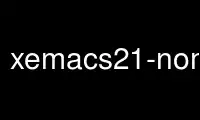
これは、Ubuntu Online、Fedora Online、Windows オンライン エミュレーター、または MAC OS オンライン エミュレーターなどの複数の無料オンライン ワークステーションの 21 つを使用して、OnWorks 無料ホスティング プロバイダーで実行できるコマンド xemacsXNUMX-nomule です。
プログラム:
NAME
xemacs-Emacs:次世代
SYNOPSIS
xemacs [ コマンドライン スイッチ ] [ ファイル ... ]
DESCRIPTION
XEmacs のバージョンです Emacs、互換性があり、多くの改善点が含まれています GNU
Emacs、フリーソフトウェアファウンデーションのリチャードストールマンによって書かれました。 もともとは
の初期リリースに基づく GNU Emacs 19、およびの後続のリリースを追跡しました
GNU Emacs それらが利用可能になったので。
の主要なドキュメント XEmacs の中に XEmacs 参照 マニュアル、あなたが読むことができる
のサブシステムであるInfoを使用したオンライン XEmacs。 完全で最新のものについては、そちらをご覧ください
ドキュメンテーション。 Emacs Lispの使用に関する完全なドキュメントは、オンラインで入手できます。
XEmacs リスプ プログラマー マニュアル。 どちらのマニュアルも、
TeX フォーマットパッケージ。
のユーザー機能 XEmacs 他のすべてを網羅 Emacs 編集者はそうします、そしてそれは
その編集コマンドはLispで書かれているので、簡単に拡張できます。
XEmacs 広範なインタラクティブヘルプ機能がありますが、この機能は、あなたが知っていることを前提としています
操作する方法 XEmacs ウィンドウとバッファ。 CTRL-hはヘルプ機能に入ります。 ヘルプ
チュートリアル(CTRL-h t)は、初心者に教えることができるインタラクティブなチュートリアルを要求します
の基礎 XEmacs 数分で。 Help Apropos(CTRL-h a)は、コマンドを見つけるのに役立ちます
その機能を考えると、ヘルプキーバインディング(CTRL-h k)は特定のキーシーケンスを記述します
効果、およびヘルプ関数(CTRL-h f)は、名前で指定された特定のLisp関数を記述します。
でキーシーケンスを検索することもできます XEmacs 参照 マニュアル ルックアップキーバインディングの使用
(CTRL-h CTRL-k)、およびLisp関数を検索します XEmacs リスプ プログラマー マニュアル
ルックアップ関数(CTRL-h CTRL-f)。 これらのヘルプ機能のすべて、およびその他は、
ウィンドウシステムを使用している場合は、[ヘルプ]メニュー。
XEmacs ウィンドウの下で実行する場合の広範なGUI(グラフィカルユーザーインターフェイス)サポート
などのシステム X、複数のフレーム(トップレベルウィンドウ)、メニューバー、ツールバー、
水平および垂直スクロールバー、ダイアログボックス、および広範なマウスサポート。
XEmacs 複数のフォントと色、可変幅フォント、および可変を完全にサポートしています-
高さの線、およびピックスマップをバッファに挿入できるようにします。 (これはW3で使用されます
Webブラウジングパッケージ、一部のデバッガーおよびアウトラインインターフェイスなど
もの。)
XEmacsの元に戻すは、バッファへの変更のいくつかのステップを元に戻すことができるので、簡単に行うことができます
編集ミスから回復します。
XEmacsの多くの特別なパッケージは、メールの読み取り(VM、MH-E、およびRMail)と送信を処理します
(メール)、Usenetニュースの読み取りと投稿(GNUS)、ワールドワイドウェブブラウジング(W3)、専門
すべての一般的なプログラミング言語でソースコードを編集するためのモード、構文の強調表示
多くの言語(Font-Lock)、コンパイル(Compile)、サブシェルの実行 XEmacs ウィンドウズ
(シェル)、アウトライン編集(アウトライン)、Lisp読み取り-評価-印刷ループの実行(Lisp-相互作用-
モード)、および自動心理療法(医師)。
広範なリファレンスマニュアルがありますが、他のEmacsenのユーザーはほとんど持っていないはずです
コピーがなくても適応に問題があります。 Emacsを初めて使用するユーザーは、基本的なものを使用できるようになります
チュートリアルを学習し、自己文書化を使用することにより、機能はかなり迅速になります
機能。
XEmacsオプション
XEmacsは、X Windowsで実行すると、すべての標準XToolkitコマンドラインオプションを受け入れます。
環境。 さらに、次のオプションが受け入れられます(オプションが
実行する一連のアクション。検出された順序で実行されます):
-t file 指定された使用 file stdin/stdoutを使用する代わりに端末として。 これは、
-nw.
-バッチ バッチモードで編集します。 エディターはstdoutにメッセージを送信します。 あなたは使用する必要があります
-l, -f, -評価 実行するファイルと呼び出す関数を指定するオプション。
-nw ウィンドウシステム固有の表示コードの使用を禁止します。現在のTTYを使用します。
-デバッグ初期化
initファイルのロード中にエラーが発生した場合は、デバッガーに入ります。
-マッピングされていません
最初のフレームをマッピングしないでください。
-サイトファイルなし
サイト固有の初期化ファイル(site-start.el)をロードしないでください。
-NS、 -no-init-file
initファイルをロードしないでください。
-初期パッケージなし
初期のパッケージを処理しないでください。
-バニラ
起動時に余分なファイルをロードしません。 の組み合わせに相当 -q , -サイトなし-
file , -初期パッケージなし
-u ユーザー、 -ユーザー user
負荷 userの初期化ファイル。
file 編集 file.
+数 で指定された行に移動します 数 (「+」記号との間にスペースを挿入しないでください
人数、個数、総数)。
-助けて ヘルプメッセージを印刷して終了します。
-V、 -バージョン、
バージョン番号を出力して終了します。
-f 機能、 -ファンコール function
lisp関数を実行します function.
-l ファイル、 -負荷 file
ファイルにLispコードをロードする file.
-評価 フォーム
Lispフォームを評価する フォーム.
-i ファイル、 -インサート file
インセット file 現在のバッファに。
-殺す 出口 XEmacs (と便利 -バッチ).
XWindowsでのXEmacsの使用
XEmacs Xウィンドウシステムでうまく機能するように調整されています。 実行した場合 XEmacs from
Xウィンドウでは、表示する独自のXウィンドウが作成されます。
XEmacs 次の標準Xオプションで開始できます。
-ビジュアル
XEmacsが使用しようとするビジュアルを選択します。 のXNUMXつである必要があります
文字列「StaticColor」、「TrueColor」、「GrayScale」、「PseudoColor」または
「DirectColor」、および ピクセルあたりのビット数である必要があります(例、
24ビットTrueColorビジュアルの場合は「-visualTrueColor24」)を参照してください。 X(1)詳細については。
-privateカラーマップ
XEmacsに、表示用のプライベートカラーマップを作成して使用するように要求します。 これは維持されます
XEmacsがデフォルトのカラーマップから色を取得して他の色から保持しないようにする
クライアント、フォーカスが変更されたときに迷惑なちらつきを引き起こすことを犠牲にして。 これを使って
Xサーバーが24ビットビジュアルをサポートしていない場合にのみオプション。
-ジオメトリ ## x ## + ## + ##
初期ウィンドウのジオメトリを指定します。 ##は数字を表します。 XNUMXつの
数字は、幅(文字)、高さ(文字)、Xオフセット(ピクセル)、およびYです。
それぞれオフセット(ピクセル)。 フォームの部分的な仕様 ##バツ## or + ## + ##
許可されています。 (ジオメトリ仕様は標準のX形式です。を参照してください。 X(1)
を参照してください。)
-象徴的
初期ウィンドウを最初にアイコン化して表示することを指定します。
-名前 名
でデフォルトを検索するときに使用するプログラム名を指定します
ユーザーのXリソース。
-タイトル タイトル、 -T タイトル、 -wn タイトル
に割り当てる必要のあるタイトルを指定します XEmacs 窓。
-d 表示名、 -表示 表示名
作ります XEmacs によって指定されたディスプレイ上のウィンドウ 表示名。 である必要があります
コマンドラインで指定された最初のオプション。
-フォント フォント、 -fn フォント
をセットする XEmacs ウィンドウのフォントをで指定されたフォントに変更します フォント。 あなたは様々なを見つけるでしょう
X のフォント / usr / lib / X11 / fonts ディレクトリにあります。 XEmacs 固定または固定のいずれかで動作します
可変幅フォントですが、固定幅フォントを使用すると見栄えが良くなる可能性があります。
-スクロールバー-幅 ピクセル
垂直スクロールバーの幅を指定します。
-スクロールバー-高さ ピクセル
水平スクロールバーの高さを指定します。
-bw ピクセル、 -ボーダー幅 ピクセル
をセットする XEmacs で指定されたピクセル数に対するウィンドウの境界線の幅 ピクセル.
デフォルトは、ウィンドウの両側にXNUMXピクセルです。
-ib ピクセル、 -内部境界幅 ピクセル
フレームの境界線とそのテキストの間の幅をピクセル単位で指定します。 デフォルトは
ウィンドウの両側にXNUMXピクセル。
-fg 色、 -前景 カラー
テキストの色を設定します。
ファイルを見る /usr/lib/X11/rgb.txt 有効な色名のリストについては。
-bg 色、 -バックグラウンド カラー
ウィンドウの背景の色を設定します。
-BD 色、 -ボーダの色 カラー
ウィンドウの境界線の色を設定します。
-mc カラー
マウスポインタの色を設定します。
-cr カラー
テキストカーソルの色を設定します。
-rv、 -逆行する
前景色と背景色を反転します(反転ビデオ)。 検討
これを使用する代わりに、前景色と背景色を明示的に設定します
オプションを選択します。
-xrm 引数
これにより、コマンドラインで任意のリソースを設定できます。 引数 すべき
あなたのに見られるかもしれないように、リソースの仕様である .Xリソース or .xdefaults
ファイルにソフトウェアを指定する必要があります。
リソースを設定することもできます。 X デフォルト値、 XEmacs あなたの窓
.Xリソース or .xdefaults ファイル(を参照) xrdb(1))。 次の形式を使用します。
Emacs.keyword:value
or
Emacs * EmacsFrame.keyword:value
コラボレー 値 のデフォルト値を指定します キーワード。 (一部のリソースには前者が必要です
フォーマット; 後者もあります。)
次の形式を使用して、特定のフレームのリソースを設定することもできます
Emacs * framename.keyword:value
コラボレー フレーム名 その特定のフレームに割り当てられたリソース名です。 (特定
VMなどのパッケージは、フレームに一意のリソース名(この場合は「VM」)を付けます。)
XEmacs 次のキーワードのデフォルト値を設定できます。
デフォルトの属性フォント (class Face.AttributeFont)
ウィンドウのテキストフォントを設定します。
デフォルト.attributeForeground (class Face.AttributeForeground)
ウィンドウのテキストの色を設定します。
デフォルトの属性の背景 (class Face.AttributeBackground)
ウィンドウの背景色を設定します。
顔.attributeフォント (class Face.AttributeFont)
のフォントを設定します 顔、これは顔の名前である必要があります。 一般的な顔の名前は
顔の目的
デフォルトの通常のテキスト。
太字太字のテキスト。
イタリックイタリック体のテキスト。
太字-斜体太字および斜体のテキスト。
モデラインモデリンテキスト。
zmacs-regionマウスで選択されたテキスト。
強調表示マウスが上を通過したときに強調表示されるテキスト。
左マージン左マージンのテキスト。
右マージン右マージンのテキスト。
インクリメンタルサーチ中に強調表示されたisearchテキスト。
info-node情報メニュー項目のテキスト。
info-xref情報の相互参照のテキスト。
顔.attributeForeground (class Face.AttributeForeground)
の前景色を設定します 顔.
顔.attribute背景 (class Face.AttributeBackground)
の背景色を設定します 顔.
顔.attributeBackgroundPixmap (class Face.AttributeBackgroundPixmap)
の背景ピックスマップ(点刻)を設定します 顔.
顔.attribute下線 (class Face.AttributeUnderline)
かどうか 顔 下線を引く必要があります。
逆ビデオ (class ReverseVideo)
に設定した場合 on、ウィンドウは反転表示されます。 明示的に検討する
このリソースを使用する代わりに、前景色と背景色を設定します。
ボーダー幅 (class BorderWidth)
ウィンドウの境界線の幅をピクセル単位で設定します。
内部境界幅 (class InternalBorderWidth)
ウィンドウの内部境界線の幅をピクセル単位で設定します。
ボーダの色 (class ボーダの色)
ウィンドウの境界線の色を設定します。
カーソルの色 (class 前景)
ウィンドウのテキストカーソルの色を設定します。
ポインターの色 (class 前景)
ウィンドウのマウスカーソルの色を設定します。
emacsビジュアル (class EmacsVisual)
デフォルトのビジュアルを設定します XEmacs (上記のように)使用しようとします。
プライベートカラーマップ (class PrivateColormap)
設定されている場合、 XEmacs デフォルトでは、プライベートカラーマップを使用します。
(class ジオメトリ)
のジオメトリを設定します XEmacs ウィンドウ(上記のとおり)。
象徴的な (class アイコニック)
オンに設定されている場合、 XEmacs ウィンドウは最初はアイコンとして表示されます。
メニューバー (class メニューバー)
かどうか XEmacs ウィンドウにはメニューバーがあります。 デフォルトはtrueです。
initialUnmapped (class InitiallyUnmapped)
かどうか XEmacs 起動時に最初のフレームはマップされないままになります。
バーカーソル (class BarCursor)
カーソルを従来のボックスではなくバーにするかどうか。
タイトル (class 題名)
のタイトルを設定します XEmacs 窓。
アイコン名 (class 題名)
のアイコン名を設定します XEmacs ウィンドウアイコン。
スクロールバーの幅 (class ScrollBarWidth)
垂直スクロールバーの幅をピクセル単位で設定します。 幅0は、
垂直スクロールバー。
スクロールバーの高さ (class ScrollBarHeight)
水平スクロールバーの高さをピクセル単位で設定します。 高さ0は、
水平スクロールバー。
スクロールバーの配置 (class ScrollBarPlacement)
垂直および水平スクロールバーの位置を設定します。 のXNUMXつである必要があります
文字列「左上」、「左下」、「右上」、または「右下」。 デフォルトは
MotifおよびLucidスクロールバーの場合は「右下」、Athenaの場合は「左下」
スクロールバー。
トップツールバーの高さ (class TopToolBarHeight)
上部のツールバーの高さをピクセル単位で設定します。 0は、上部のツールバーがないことを意味します。
ボトムツールバーの高さ (class BottomToolBarHeight)
下部のツールバーの高さをピクセル単位で設定します。 0は、下部のツールバーがないことを意味します。
左ツールバーの幅 (class LeftToolBarWidth)
左側のツールバーの幅をピクセル単位で設定します。 0は、左側のツールバーがないことを意味します。
右ツールバーの幅 (class RightToolBarWidth)
右側のツールバーの幅をピクセル単位で設定します。 0は、右側のツールバーがないことを意味します。
トップツールバーシャドウカラー (class TopToolBarShadowColor)
ツールバーの上部の影の色を設定します。 (すべてのツールバーについて、 ただ
フレーム上部のツールバー。)
底ツールバーシャドウカラー (class BottomToolBarShadowColor)
ツールバーの下部の影の色を設定します。 (すべてのツールバーについて、 ただ
フレームの下部にあるツールバー。)
トップツールバーシャドウピックスマップ (class TopToolBarShadowPixmap)
ツールバーのトップシャドウのピックスマップを設定します。 (すべてのツールバーについて、 ただ
フレーム上部のツールバー。)設定されている場合、このリソースは
対応するカラーリソース。
ボトムツールバーシャドウピックスマップ (class BottomToolBarShadowPixmap)
ツールバーの下部の影のピックスマップを設定します。 (すべてのツールバーについて、
フレームの下部にあるツールバーだけです。)設定されている場合、このリソースは
対応するカラーリソース。
ツールバーシャドウの太さ (class ToolBarShadowThickness)
ツールバーの周りの影の厚さ(ピクセル単位)。
VisualBell (class VisualBell)
XEmacsがビープ音を鳴らすのではなく、画面をフラッシュするかどうか。
ベル音量 (class BellVolume)
ビープ音の音量。 範囲は0〜100です。
useBackingStore (class UseBackingStore)
かどうか XEmacs のbacking-store属性を設定する必要があります X それが作成するウィンドウ。
これにより、メモリ使用量が増加します X サーバーが、の量を減らします X
画面を更新するために必要なトラフィックであり、 X
サーバーは、モデム接続などの低帯域幅の回線を経由します。
テキストポインタ (class カーソル)
マウスがテキストの上にあるときに使用するカーソル。
選択ポインタ (class カーソル)
マウスがマウスで強調表示されたテキスト領域上にあるときに使用するカーソル。
スペースポインタ (class カーソル)
マウスがバッファ内の空白スペースの上にあるときに使用するカーソル(つまり、
行の終わりまたはファイルの終わりの後)。
モードラインポインタ (class カーソル)
マウスがモードライン上にあるときに使用するカーソル。
gcPointer (class カーソル)
ガベージコレクションの進行中に表示されるカーソル。
スクロールバーポインタ (class カーソル)
マウスがスクロールバー上にあるときに使用するカーソル。
ポインターの色 (class 前景)
マウスカーソルの前景色。
ポインター背景 (class バックグラウンド)
マウスカーソルの背景色。
マウスの使用
以下に、マウスボタンのバインディングを示します。 XEmacs X11の下のウィンドウ。
マウスボタン機能
左セットポイントまたはテキスト選択を行います。
中央のテキストを貼り付けます。
右オプションのメニューをポップアップします。
SHIFT-左選択範囲を拡張します。
Ctrlキーを押しながら左選択して、ポイントに挿入します。
Ctrlキーを押しながら中央に設定し、選択したテキストをそこに移動します。
CTRL-SHIFT-左選択を行い、削除して、ポイントに挿入します。
META-左長方形を選択します。
onworks.net サービスを使用してオンラインで xemacs21-nomule を使用する
